|
Para aprobar una solicitud, en la lista de registros de la pantalla principal, ubique y seleccione la solicitud y accione el botón  de la barra de herramientas. de la barra de herramientas.
Llene los siguientes campos de la pantalla que se abrirá:
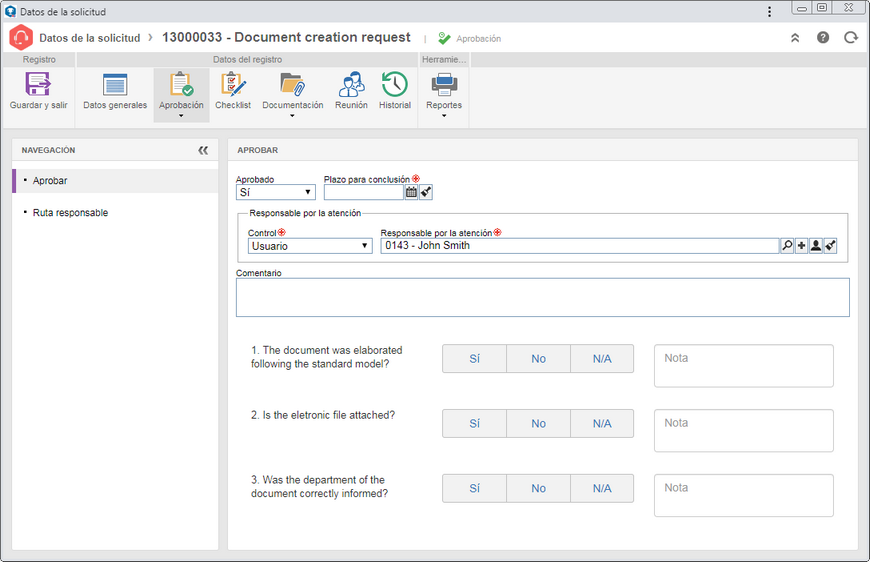
En el panel Navegación, las siguientes secciones podrán estar disponibles:
Campo
|
|
Aprobado
|
Seleccione la opción "Sí" para aprobar o la opción "No" para reprobar la solicitud.
|
Plazo para conclusión
|
Este campo solo será presentado si en el tipo es definido un plazo para concluir la solicitud. Él será llenado con el plazo definido en el momento de la emisión de la solicitud y solamente podrá ser editado si la opción "Permitir modificar plazo en la emisión/aprobación" está marcada en el tipo de solicitud.
|
Responsable por la atención
|
Este campo solamente estará disponible si en el tipo de la solicitud se selecciona la opción Definir en la emisión/aprobación de la solicitud o la opción Variable, en el campo "Responsable por la atención". En este caso, defina el usuario, área, función, área + función o grupo que será responsable por la atención a la solicitud en cuestión. Este campo no estará disponible para edición si la opción Fija es seleccionada en el campo "Responsable por la atención" y no será presentado dependiendo del tipo de operación definido para la solicitud.
|
Comentario
|
Registre información importante referente a la aprobación de la solicitud. Si la solicitud es reprobada, el llenado de este campo será obligatorio. En este caso, se debe informar una justificación para la reprobación.
|
Checklist
|
El checklist solamente será presentado si el miembro de la ruta responsable que está ejecutando la aprobación, tiene un checklist asociado. Este checklist tiene el objetivo de auxiliar al responsable en la aprobación o reprobación de la solicitud. Para responder las preguntas del checklist, seleccione la opción deseada: Sí, No o N/A. Las respuestas pueden haber sido seleccionadas por el sistema, de acuerdo con el estándar definido en el registro del checklist. Además de eso, el llenado de los campos Nota será obligatorio o no, conforme las configuraciones establecidas, también, en el registro del checklist.
|
|
La sección Ruta responsable solamente estará habilitada para edición si la opción "¿Edita el flujo de aprobación?" fue marcada al momento de la definición del miembro de la ruta responsable que está ejecutando la aprobación. En ella es posible editar el flujo de los miembros responsables por la aprobación de la solicitud. En la barra de herramientas lateral están disponibles los siguientes botones:

|
Accione este botón para incluir un nuevo responsable por la aprobación. Consulte la sección Configurar ruta responsable para obtener una descripción detallada sobre cómo realizar esta operación. Note que, al incluir un nuevo responsable en una ruta asociada a la aprobación de la solicitud, esta inclusión no será replicada al registro de la ruta hecho por el menú Configuración  Ruta responsable. Ruta responsable.
|

|
Accione este botón para editar los datos del responsable por la aprobación seleccionado en la lista de registros.
|

|
Accione este botón para excluir al responsable por la aprobación seleccionado en la lista de registros.
|

|
Accione este botón para identificar la situación de la aprobación (columna SA), o sea, cual acción fue tomada por los miembros de la ruta responsable.
|
No será posible incluir, editar o excluir miembros que ya ejecutaron sus tareas de aprobación.
|
|
Si la opción "Permitir modificar plazo en la emisión/aprobación" está marcada en el tipo de la solicitud, será posible editar los campos de la sección "Datos generales". De lo contrario, ellos estarán disponibles solo para visualización, así como las demás secciones de la pantalla de datos de la solicitud. Consulte la sección Emitir solicitud para obtener la descripción detallada de las demás secciones presentadas en la pantalla de datos de la solicitud.
|
Después de informar los campos necesarios, guarde el registro.
Si la solicitud es reprobada, ella será enviada nuevamente para la etapa de emisión, para que el emisor realice los ajustes necesarios.
Si la solicitud es aprobada, ella será enviada para ser atendida. Consulte la tarea atención a la solicitud que será generada por el sistema, en la sección Tipos de objetos y sus operaciones.
▪La aprobación de la solicitud puede ser realizada también, por medio de la tarea Aprobación de solicitud. ▪El emisor de la solicitud podrá realizar su seguimiento por medio del menú Seguimiento de solicitud. ▪El sistema solicitará la validación de contraseña al realizar esta operación, si la opción "Solicitar validación de contraseña del usuario al realizar operaciones críticas en los componentes" está marcada en el componente SE Configuración (CM008). |
|







